米国では Rebel T7i として知られる Canon EOS 800D は、Canon 750D (Rebel 6Ti) のアップデートです。新しいセンサー、処理エンジン、オートフォーカス システムに加えて、800D と 750D の主な違いの 1 つはインターフェイスです。
実際、Canon は 800D (および同時に発表された 77D) に、初心者向けの Guided と経験豊富な写真家向けの Standard の 2 つのインターフェイス スタイルを提供しています。高度なまたは標準のインターフェイスは 750D のように見えますが、初心者向けのガイド付きインターフェイスは新しいものです。それらがどのように比較され、新しいガイド モードに焦点を当てているかを見てみましょう。
キヤノンガイドモードガイドと撮影画面
デフォルトでは、800D は Guided インターフェイスを使用するように設定されていますが、77D は標準モードで提供されています。ガイド付きインターフェイスは、モード ダイヤルで選択した露出モードに応じて外観が変わりますが、画像が表示されます。
たとえば、絞り優先モードでは、画面上のモード ガイド(下記)に同じシーンの 2 つの画像が表示されます。1 つは背景がぼやけており、もう 1 つは背景が鮮明で、簡単な説明テキストがあります。「AV 絞り優先 AE を調整します。背景のぼかしのレベル'.
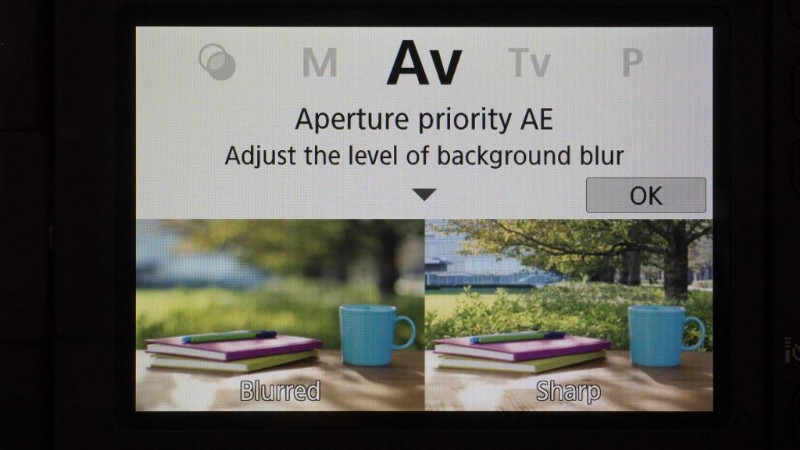
[OK] をタップ (または [設定] ボタンを押す) して、撮影画面 (下) に移動する必要があります。ここで絞り値を設定できます。この画面は、絞りを最大値から最小値に調整すると、背景のシャープネスがどのように変化するかを示しています。
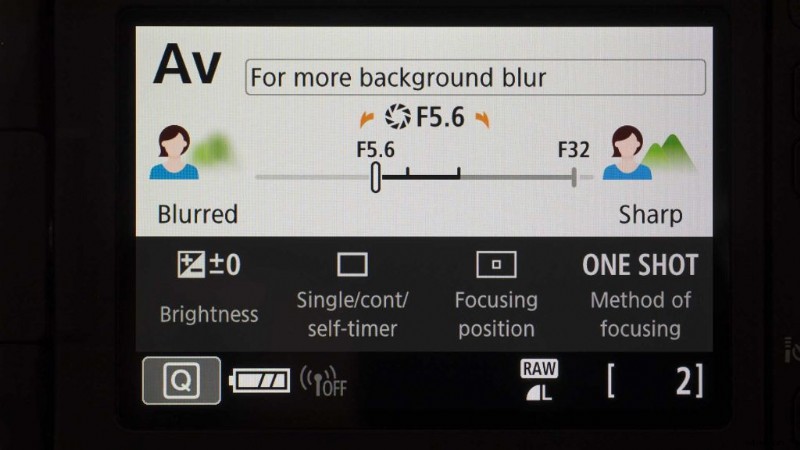
このインフォグラフィックの下には、調整可能なその他の側面を示すアイコンがあります。これらは露出モードによって異なりますが、おなじみのテーマがあります。シャッター優先または絞り優先モード (上図) では、明るさ (露出補正)、ドライブ モード (シングル、連続またはセルフ タイマー)、フォーカス位置 (AF ポイントの選択)、フォーカスの方法 (シングル ショットまたは連続) が含まれます。 800D にはタッチ スクリーンがあるため、直感的にこれらのアイコンをタップして設定を調整したくなるかもしれませんが、最初に画面上の Q (クイック メニュー) コントロールまたは背面の物理ボタンをタップしない限り何も起こりません。カメラ。

クイック メニューを有効にすると、いずれかのアイコンをタップすると、すぐに調整できる機能にアクセスできます。これらの調整は、画面をタップするか、ボタンとダイヤルを使用して行うことができます。
または、Q ボタンをタップする代わりに、専用のボタンを使用して機能にアクセスすることもできます。
キャノンガイドモードのメインメニュー
いつものように、800D のメニュー ボタンを押すと、カメラの画面にメイン メニューが表示されます。他の Canon DSLR に慣れている場合、最初は慣れ親しんだものとはかなり異なって見えますが、オプションは同じです。
画面の上部に 4 つの大きなアイコンがあり、メニューのメイン セクションを選択できます。撮影設定、再生設定、機能設定、表示レベル設定。
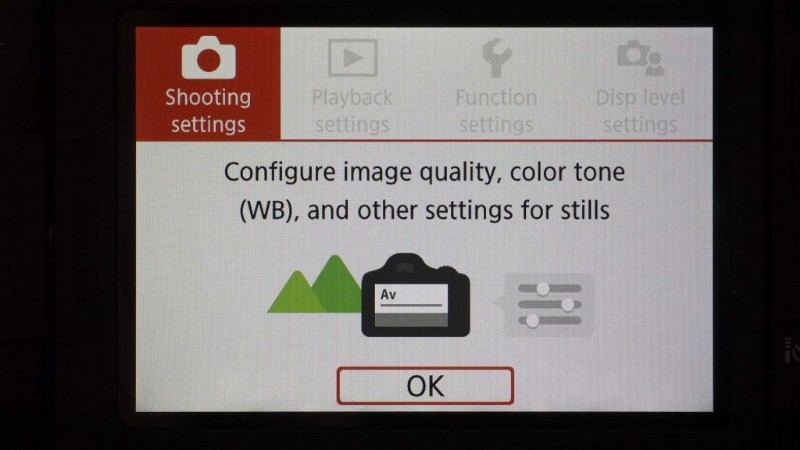
これらのオプションのいずれかをタップして [OK] をタップするか、[設定] ボタンを押すと、メニュー機能にアクセスできます。これらは標準メニューと同じですが、背景は薄い灰色です.
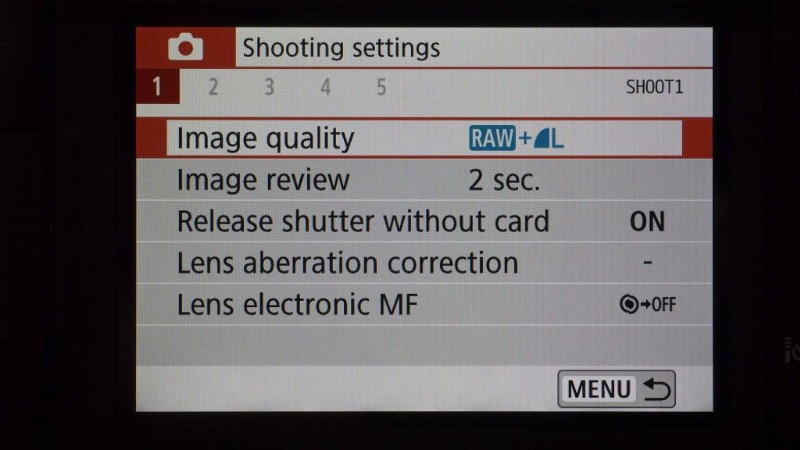
キヤノン標準モードの撮影画面
撮影画面を標準レイアウトに設定すると、見慣れたカメラ設定情報のグリッドが表示されます。ガイドモードと同様に、QアイコンをタップするかQボタンを押すことで、露出モード以外の設定を変更できます。それ以降は、変更したい機能をタップして、画面上または物理的なコントロールを使用して調整します。

キャノン ガイド モードと標準モードを切り替えるにはどうすればよいですか?
次のように、2 つのインターフェースを簡単に切り替えることができます。
1 メニュー ボタンを押して、右端の表示レベル アイコンをタップします。
2. [OK] をタップするか、もう一度アイコンをタップします
3.
4. 撮影画面をタップし、お好みでスタンダード/ガイド付きを選択してください。メニュー表示をタップし、必要に応じて標準/ガイド付きを選択します。
5.必要に応じて、モード ガイドと機能ガイドを順番にタップし、[無効にする] を選択してオフにすることもできます。機能ガイドがアクティブな場合、1 回のタップでガイドが表示され、2 回目のタップで設定を変更できます。
以下のガイド付きモードと標準モードの両方で、Canon 800D の画面表示の全範囲を確認できます。
Canon 800D 画面表示
 ‹ › ×
‹ › × 